في تصميم رسومات العمل الفني في Adobe Photoshop ، يبحث الأشخاص عن كيفية وضع نص خلف كائن في Photoshop. يقدم لك خبراء موقع محرر الصور الفلبيني دروس فوتوشوب بدقة. في هذه الحالة ، عندما تكون مبتدئًا في التعرف على Photoshop في ذلك الوقت تسأل مثل هذا. هناك محرر الصور الفلبين يمنحك مصممو رسومات مواقع الويب عملية سهلة. سيكون المصممون لدينا محترفون وعملهم دقيق ومثالي للغاية. هذا هو السبب في أننا نقترح أولاً زيارة موقع photoeditorph.com الخاص بنا وإلقاء نظرة على عيناتنا الأمامية. بعد ذلك ، يمكنك الاعتماد علينا بعد التأكد من عملنا الفني في Photoshop. الآن ، اذهب إلى
عملية كيفية وضع نص خلف كائن في Photoshop.
الخطوة الأولى - افتح صورة يمكن تنزيلها من Adobe stock وقم بتعيينها على Adobe Photoshop. بعد ذلك ، ابدأ في كيفية وضع نص خلف كائن في Photoshop. الخطوة الثانية - أضف إلى النص ثم انتقل إلى الصورة وضعه أمام الكائن. الآن ، قم بتشغيل النص في الصورة بالنقر فوق أيقونة رؤية طبقة الكتابة. الخطوة الثالثة - قم بتكرار طبقة الخلفية الموجودة على طبقة الخلفية مع العودة إلى لوحة الطبقة.
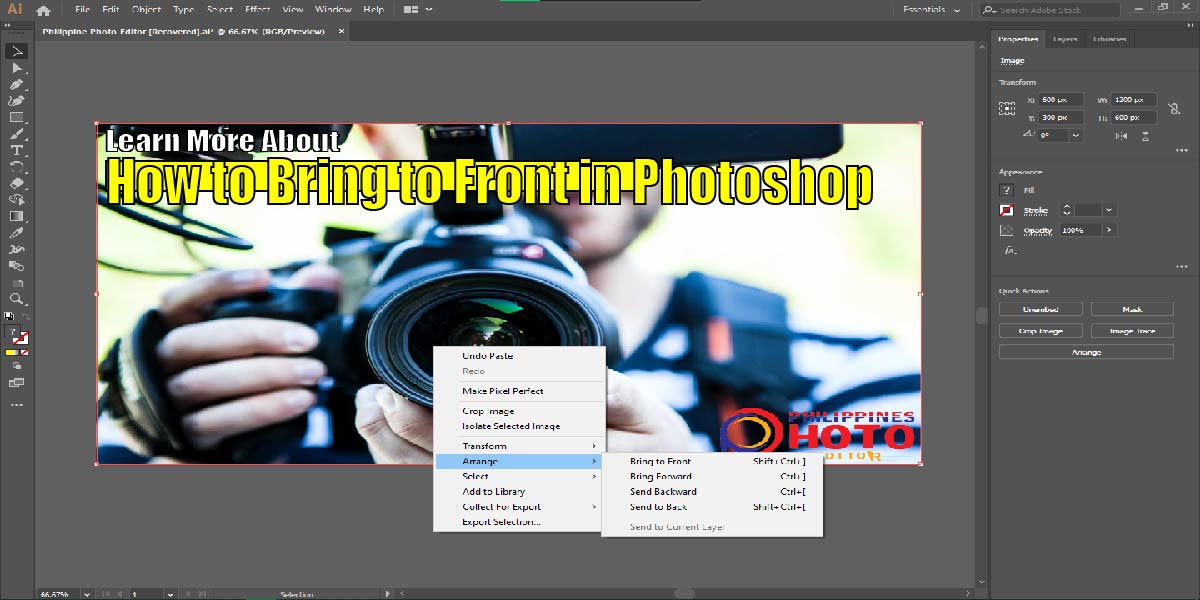
الخطوة الرابعة- اسحب النسخة فوق طبقة الكتابة لأنك بحاجة إلى طبقة جديدة أعلى لوحة الطبقة. هذا هو السبب في تحديد "نسخة الخلفية" واسحب طبقة طبقة الكتابة. نحن هنا نبقى في منتصف عملية كيفية وضع نص خلف كائن في Photoshop. الخطوة الخامسة - هنا ، تحتاج إلى اختيار أداة التحديد السريع والاختيار من شريط الأدوات. حتى ، يتم عرض التحديد في وضع قناع سريع. الخطوة السادسة- في هذه الخطوة عليك اتباعها لتحسين التحديد باستخدام التحديد والقناع. شراء لدينا خدمة اخفاء الصور بسعر منخفض.
الخطوة السابعة- هناك تحتاج للذهاب لتغيير وضع العرض.
الكل في الكل ، في مساحة عمل التحديد باستخدام القناع ، تحتاج إلى تحسين مربع حوار الحافة ، لذا انقر فوق وضع العرض. ثم قم أيضًا بإنشاء وضع تغيير مع تجانس الحواف. الخطوة الثامنة- قم بإخراج التحديد كقناع طبقة وأنت تقوم بالفعل بجميع العمليات. علاوة على ذلك ، هناك نقوم بتنظيف التحديد. بعد ذلك ، فإن الخطوة الأخيرة هي إخراج التحديد مرة أخرى في Photoshop كقناع طبقة. هناك ، يجب أن تفهم كيفية وضع نص خلف كائن في Photoshops.
في الختام ، ربما يوضح لك محرر الصور الفلبيني كيفية وضع النص خلف كائن في Photoshops. إذا كان لديك أي أسئلة حول كيفية وضع نص خلف كائن في Photoshop ، فيمكنك الاتصال بفريق العملاء لدينا. هم نشطون على مدار 24 ساعة في اليوم لإلحاح العملاء بما في ذلك كيفية وضع النص خلف كائن في Photoshops. تعلم حول كيفية الظهور في المقدمة في برنامج فوتوشوب وسعداء بهذه الحيلة في مشروعك الجاري

